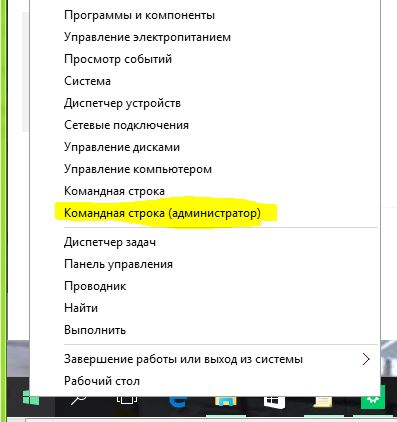Проблема с DVD приводом, который не видит диски, может быть довольно раздражающей и приводить к неудобствам при работе с компьютером или просмотре фильмов. В этой статье мы рассмотрим несколько способов решения этой проблемы, который поможет вам быстро вернуть ваш DVD привод к исправной работе.
Первым шагом при возникновении проблемы с DVD приводом следует проверить состояние диска, который вы пытаетесь вставить. Убедитесь, что диск не поврежден, не поцарапан, и правильно установлен в привод. Иногда проблема может быть вызвана именно некачественным или поврежденным диском.
Если у вас все в порядке с диском, самое время проверить драйвера и настройки вашего DVD привода. Для этого зайдите в менеджер устройств (Device Manager) и убедитесь, что драйвера для DVD устройства установлены правильно и обновлены до последней версии. Также стоит проверить настройки привода в BIOS компьютера, возможно, проблема связана с неправильной конфигурацией.
Следуя этим простым шагам, вы сможете быстро и эффективно исправить проблему, если DVD привод не видит диски. Не забывайте также о возможности консультации с профессионалами в случае, если вы не уверены в своих действиях или проблема остается не решенной.
Проверка диска
Прежде чем начинать диагностику проблемы с DVD приводом, важно убедиться, что проблема не связана с самим диском. Для этого:
- Осмотрите диск на наличие царапин, пыли или других повреждений.
- Попробуйте вставить другой диск и проверить, сможет ли привод его распознать.
- Убедитесь, что диск был правильно помещен в привод и что он правильно защелкнулся.
Если после выполнения этих шагов проблема с диском не решится, то возможно дело в неисправности DVD привода. Перейдите к следующему разделу для дальнейшего решения проблемы.
Очистите поверхность диска
Помимо царапин и повреждений, пыль, отпечатки пальцев и загрязнения на поверхности диска также могут привести к проблемам с его чтением. Чтобы исправить эту проблему, необходимо тщательно очистить поверхность диска.
Для начала используйте мягкую сухую ткань или микрофибру для удаления пыли и грязи с поверхности. Не используйте сильные химические средства, так как они могут повредить диск.
Если поверхность диска по-прежнему грязная или покрыта отпечатками пальцев, можно использовать специальные очистители для дисков. Нанесите небольшое количество очистителя на мягкую ткань и протрите поверхность диска круговыми движениями.
После того как диск будет очищен, дайте ему немного времени, чтобы высохнуть, прежде чем попробовать вставить его в DVD привод снова.
Попробуйте другие диски
Иногда проблема с DVD приводом может быть вызвана несовместимостью дисков. Попробуйте использовать другие диски, предварительно убедившись, что они не повреждены и поддерживаются вашим приводом. Если проблема решается при использовании других дисков, то дело может быть в несовместимости именно с теми, с которыми у вас возникли проблемы.
Проверка DVD привода
Перед тем, как приступить к решению проблемы с DVD приводом, необходимо убедиться, что проблема действительно заключается именно в приводе. Для этого выполните следующие шаги:
- Убедитесь, что диск правильно вставлен в привод. Проверьте, нет ли повреждений на диске.
- Попробуйте вставить другой диск в привод и проверьте его распознавание.
- Проверьте, не заблокирован ли привод в Панели управления или в BIOS компьютера.
- Проверьте драйвера привода на наличие обновлений или конфликтов.
Если после выполнения этих шагов проблема с DVD приводом не была решена, возможно, причина кроется в аппаратной неисправности привода, и вам следует обратиться к специалисту по ремонту компьютеров.
Проверьте подключение кабелей
Первым делом убедитесь, что кабели, подключающие DVD привод к компьютеру, правильно вставлены. Проверьте, что кабель питания подключен к приводу и источнику питания. Также убедитесь, что кабель данных правильно подключен к материнской плате или другому устройству.
Если все кабели подключены правильно, попробуйте проверить их на целостность. Подключите кабель к другому устройству, чтобы убедиться, что он работает нормально. Иногда проблему может вызвать поврежденный или неисправный кабель.
Обновите драйвера привода
Иногда проблема с DVD приводом может быть связана с устаревшими или неправильно установленными драйверами. Чтобы исправить это, следуйте инструкциям ниже:
- Нажмите кнопку «Пуск» и выберите «Устройства и принтеры».
- Найдите свой DVD привод в списке устройств. Сделайте правый клик по нему и выберите «Свойства».
- Перейдите на вкладку «Драйвер» и нажмите кнопку «Обновить драйвер».
- Выберите «Автоматический поиск обновленного программного обеспечения драйвера» и следуйте инструкциям на экране.
- После завершения процесса обновления, перезагрузите компьютер и попробуйте снова прочитать диск.
Обновление драйверов привода может помочь решить проблему и вернуть его функциональность.
Переустановка программного обеспечения
Если DVD привод не видит диски, возможно, проблема связана с программным обеспечением. Попробуйте переустановить драйверы для привода. Для этого зайдите в меню «Устройства и принтеры» в Панели управления, найдите привод, щелкните правой кнопкой мыши и выберите «Обновить драйвер».
Если это не помогло, попробуйте удалить программу проигрывания DVD (например, CyberLink PowerDVD или WinDVD) и переустановить ее с официального сайта производителя.
Также убедитесь, что у вас установлены все обновления Windows и программы-антивирусы не блокируют работу привода.
Удалите драйверы и перезагрузите компьютер
Чтобы попробовать исправить проблему с DVD-приводом, попробуйте удалить драйверы привода и затем перезагрузить компьютер. Для этого выполните следующие шаги:
- Нажмите Win + X, чтобы открыть меню Power User.
- Выберите «Устройства и принтеры».
- Найдите свой DVD-привод в списке устройств, нажмите на него правой кнопкой мыши и выберите «Удалить устройство».
- Перезагрузите компьютер.
- После перезагрузки компьютера драйверы привода должны быть автоматически установлены заново.
Если после этих действий проблема не исчезла, перейдите к следующему шагу для более глубокого исследования проблемы.